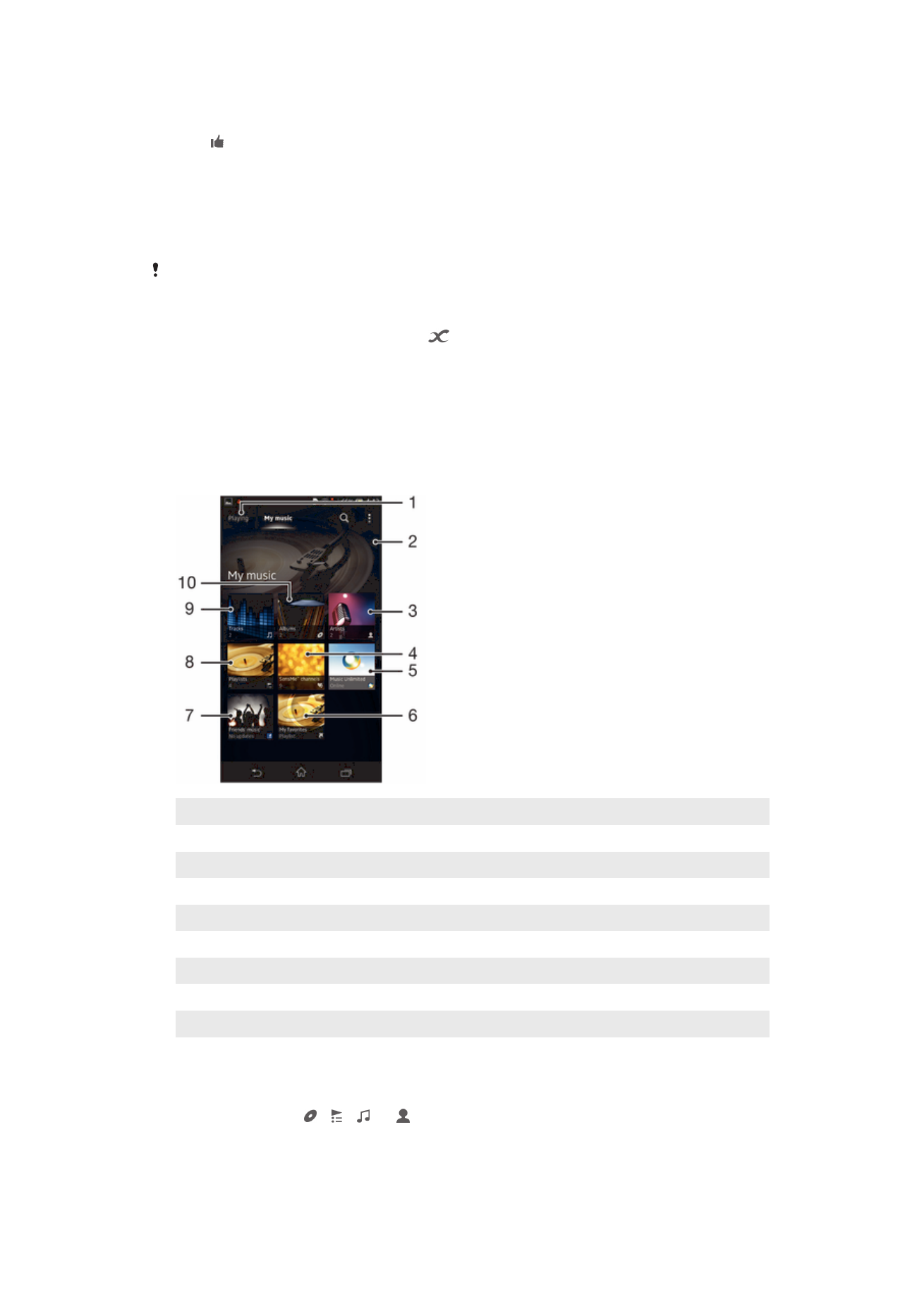
使用我的音樂來分類歌曲
輕觸音樂播放器中的我的音樂選項標籤,以概覽裝置上所有的可使用歌曲。在我的音樂
中,您可以管理專輯和播放清單,建立捷徑並依心情和節奏安排音樂。
我的音樂概覽
1
返回目前播放的歌曲
2
依專輯瀏覽
3
依演出者瀏覽音樂
4
瀏覽所有播放清單
5
瀏覽您的最愛播放清單
6
收集您和朋友已使用線上服務共享的音樂和相關內容連結
7
目前播放演出者的圖片
(如果有的話)
8
使用
Music Unlimited™ 來管理和編輯您的音樂
9
使用
SensMe™ channels 將您的音樂分類
10 依樂曲瀏覽音訊
新增至歌曲的捷徑
1
在我的音樂中輕觸
、 、 或 ,然後瀏覽至您要建立捷徑的歌曲。
2
長按歌曲標題。
3
輕觸新增為捷徑。此捷徑現在會出現在我的音樂主檢視中。
48
此為本出版品的網際網路版,
©列印後限供個人使用。
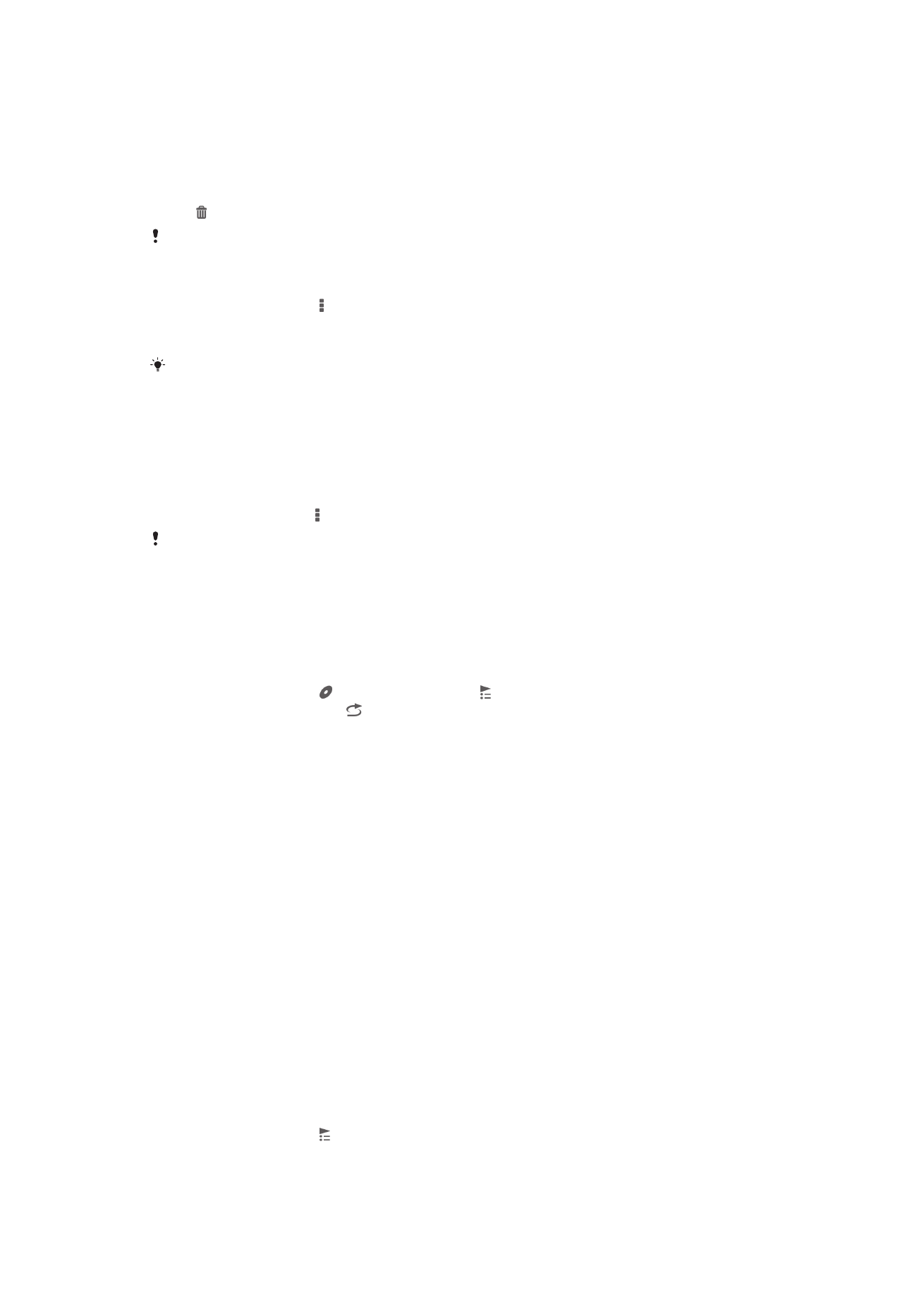
重新排列捷徑
•
在我的音樂中,長按某個捷徑,直到它放大且裝置震動為止,然後將該項目拖曳
至新位置。
刪除捷徑
•
在我的音樂中,長按某個捷徑,直到它放大且裝置震動為止,然後將該項目拖曳
至
。
您只能刪除您自己建立的捷徑。
使用最新資訊更新音樂
1
在我的音樂中,輕觸
。
2
輕觸下載音樂資訊
> 開始。您的裝置會線上搜尋和下載您的音樂最新可使用的專
輯圖片和歌曲資訊。
當您下載音樂資訊時,
SensMe™ channels 應用程式會啟動。
使用 SensMe
™ channels 將您的音樂分類
SensMe™ channels 應用程式可協助您依心情和節奏安排音樂。SensMe™ 會將您的所
有歌曲分組為幾個類別
(或頻道),如此您就可以選取符合您心情或當天時間的音樂。
如要啟用 SensMe
™ channels 應用程式
•
在我的音樂中,輕觸 ,然後輕觸下載音樂資訊
> 開始。
此應用程式需要使用行動或
Wi-Fi® 網路連線。
以隨機順序播放音樂
您可以隨機播放在播放清單中的歌曲。舉例來說,播放清單可以是您自己建立的播放清
單或是一張專輯。
以隨機順序播放歌曲
1
在我的音樂中,輕觸
並瀏覽專輯,或輕觸 並瀏覽播放清單。
2
輕觸專輯圖片,然後輕觸 以開啟隨機播放模式。